Comment installer la mise à jour Windows 11 Moment 4 avec de nouvelles fonctionnalités

Pour télécharger et installer la mise à jour des fonctionnalités de Windows 11 Moment 3 (22H2), vous devrez récupérer la mise à jour facultative de septembre ou une version plus récente et activer « Obtenir les dernières mises à jour dès qu’elles sont disponibles ».
La mise à jour de Windows 11 Moment 4 (22H2) a été déployée indépendamment de la version 23H2 de Windows 11, qui arrive en octobre. Comme vous le savez probablement, Microsoft a cessé de proposer deux fonctionnalités étendues par an et est passé à une seule mise à jour annuelle par an pour le système d’exploitation. Chaque nouvelle version de Windows 11 bénéficie de 24 mois de support.
Moins de mises à jour de fonctionnalités ne signifient pas que Windows 11 serait moins ennuyeux. Avec Windows 11, Microsoft a introduit le concept de « mises à jour Moment », régulièrement publiées aux côtés de mises à jour cumulatives ou facultatives avec de nouvelles fonctionnalités, améliorations et correctifs. Ces mises à jour Moment sont plus mineures que les mises à jour complètes des fonctionnalités, mais restent passionnantes.
Qu’est-ce que la mise à jour Windows 11 Moment 4 ?
Moment 4 est une mise à jour de Windows 11 22H2, et elle est déployée avec KB5030310 ou plus récent.
Le terme « Moment » est utilisé en interne et la mise à jour n’a pas de nom officiel, c’est pourquoi Microsoft ou les publications peuvent l’appeler « Mise à jour Windows 11 du 26 septembre », « Mise à jour Windows 11 septembre 2023 » ou « Windows 11 ». Mise à jour 2023′
Dans la communauté, Moment 4 est également appelé « Windows 11 23H2 », mais les mises à jour des versions 23H2 et Moment 4 sont différentes et indépendantes. Alors que la version 23H2 est une nouvelle version de Windows 11 basée sur la version 22H2, Moment 4 est une mise à jour vers la version 22H2.
Bien entendu, Windows 11 23H2 aura toutes les fonctionnalités incluses dans Moment 4. Cependant, l’application de Moment 4 à Windows 11 22H2 n’étendra pas votre prise en charge. Comme mentionné ci-dessus, chaque version de Windows offre 24 mois de support pour les éditions Home et Pro, et Enterprise et Education bénéficient de 36 mois de support.
Cela s’applique uniquement aux nouvelles versions comme 23H2 et non à Moment 4, qui est une mise à jour d’une version existante de Windows.
Installez la mise à jour Moment 4 sur Windows 11 22H2 à l’aide de Windows Update
Pour installer la mise à jour Windows 11 Moment 4, procédez comme suit :
- Ouvrez les paramètres Windows .
- Accédez à Windows Update .
- Vérifiez les mises à jour .

- Sélectionnez « Télécharger et installer » dans la boîte aux lettres « i ». Si vous ne voyez aucune nouvelle mise à jour, passez à l’étape 7.
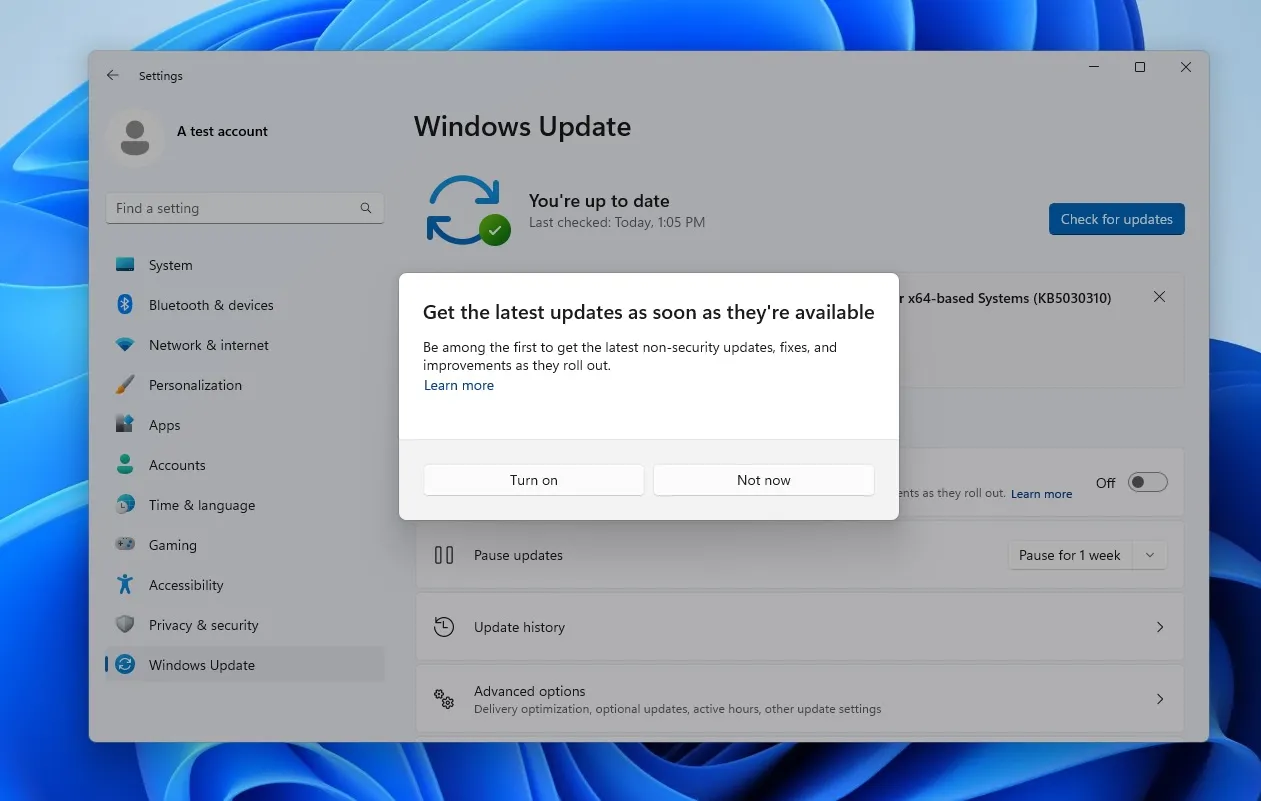
- Cliquez sur « Activer » lorsque vous êtes invité à « Obtenir les dernières mises à jour dès qu’elles sont disponibles ».
- Appliquer la mise à jour
- Dans les paramètres de Windows Update , activez la bascule « Obtenir les dernières mises à jour dès qu’elles sont disponibles ».
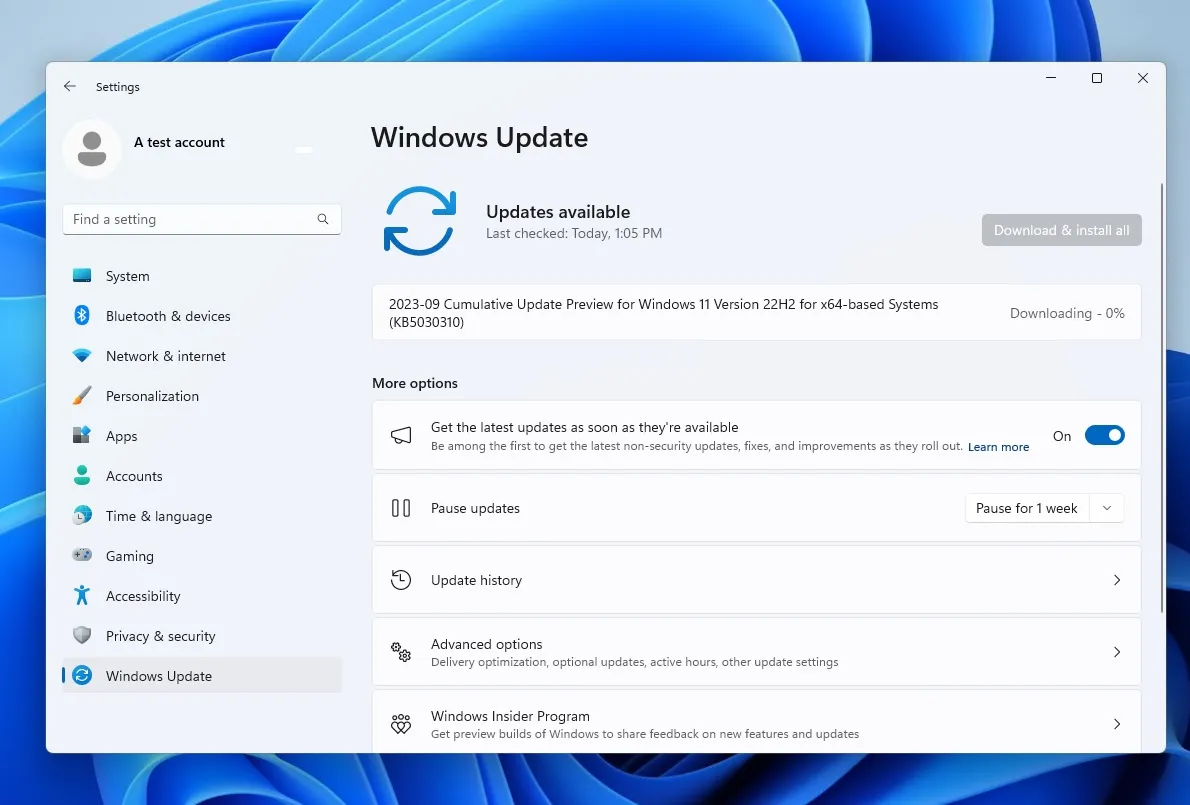
- Recherchez les mises à jour après avoir activé la bascule .
- Téléchargez et installez la mise à jour de la configuration Windows .
- Redémarrez le système .
Installer manuellement la mise à jour Windows 11 Moment 4
- Ouvrez le site Web du catalogue Microsoft Update (catalog.update.microsoft.com) dans le navigateur de votre choix.
- Cliquez sur la « barre de recherche » dans le coin supérieur droit de la page Web.
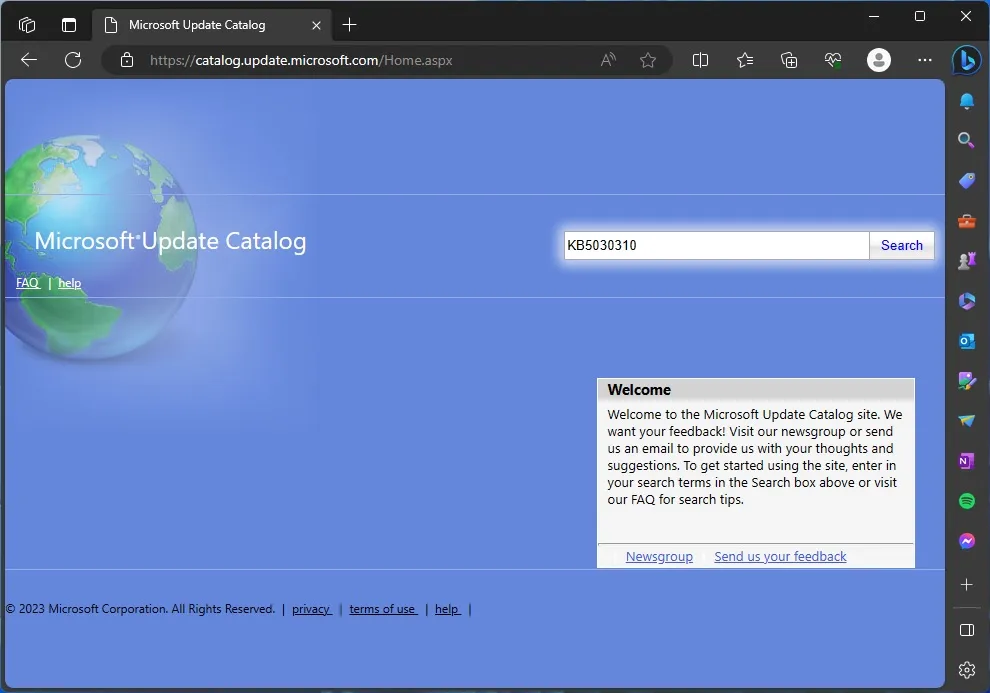
- Tapez KB5030310 et appuyez sur la touche Entrée.
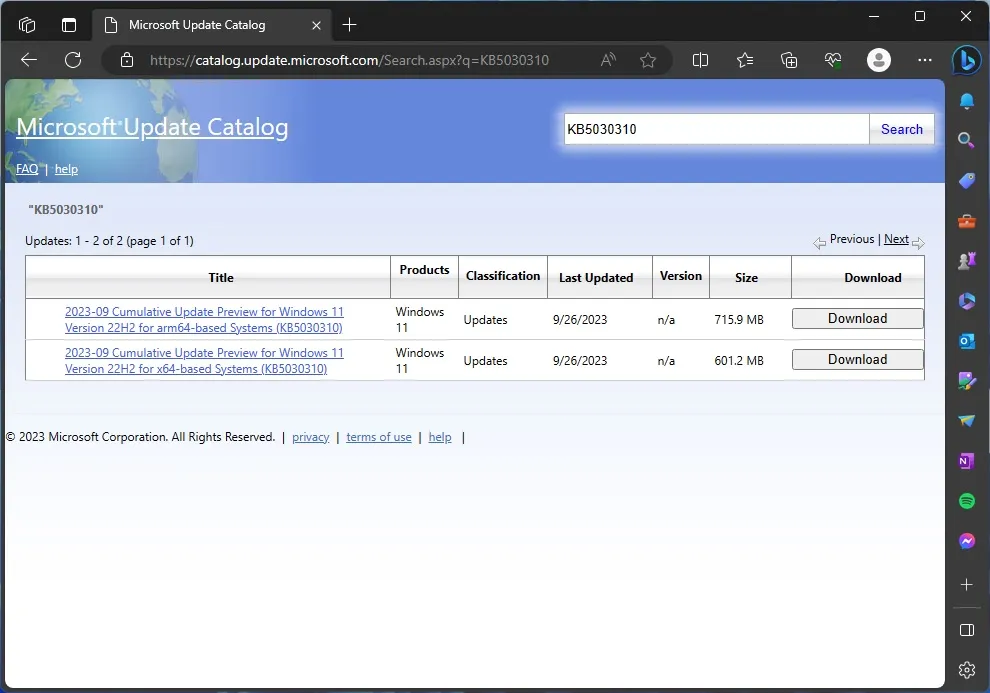
- Cliquez sur télécharger à côté du package qui correspond à votre configuration. Comparez le numéro de version et l’architecture de Windows avec votre appareil.
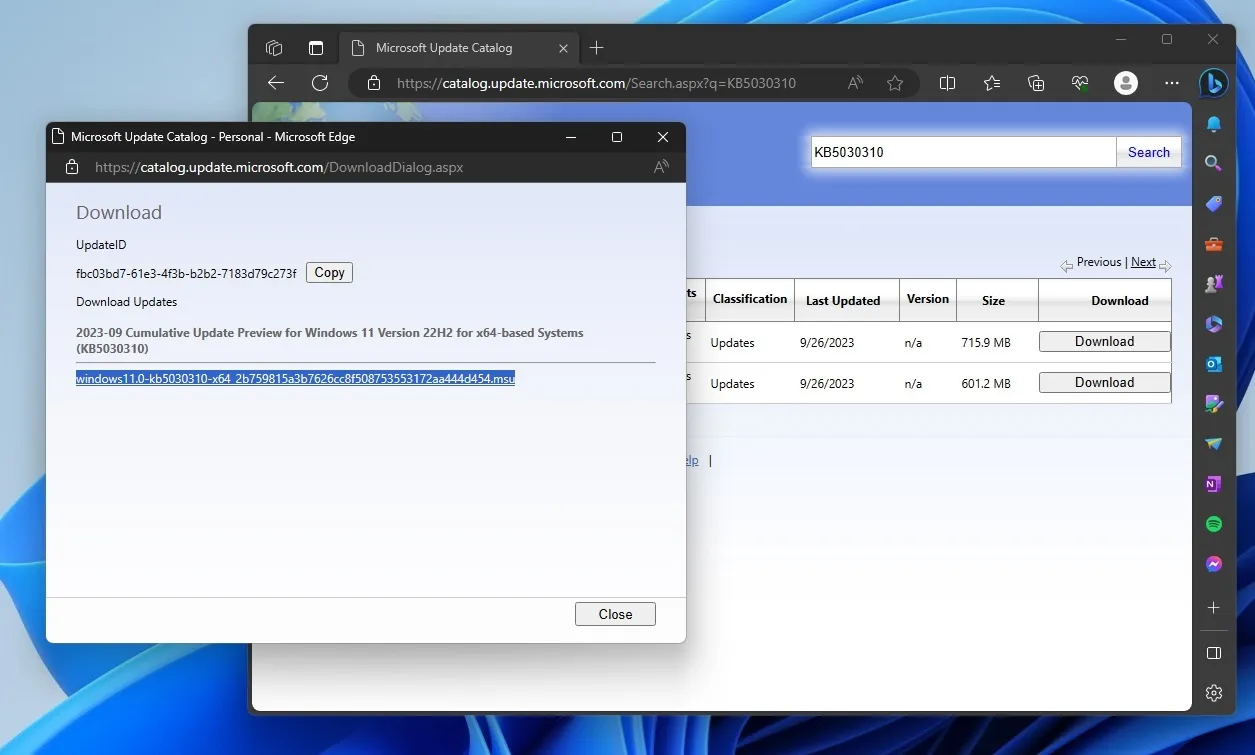
- Cliquez sur le lien .msu , qui s’ouvre dans une nouvelle fenêtre contextuelle.
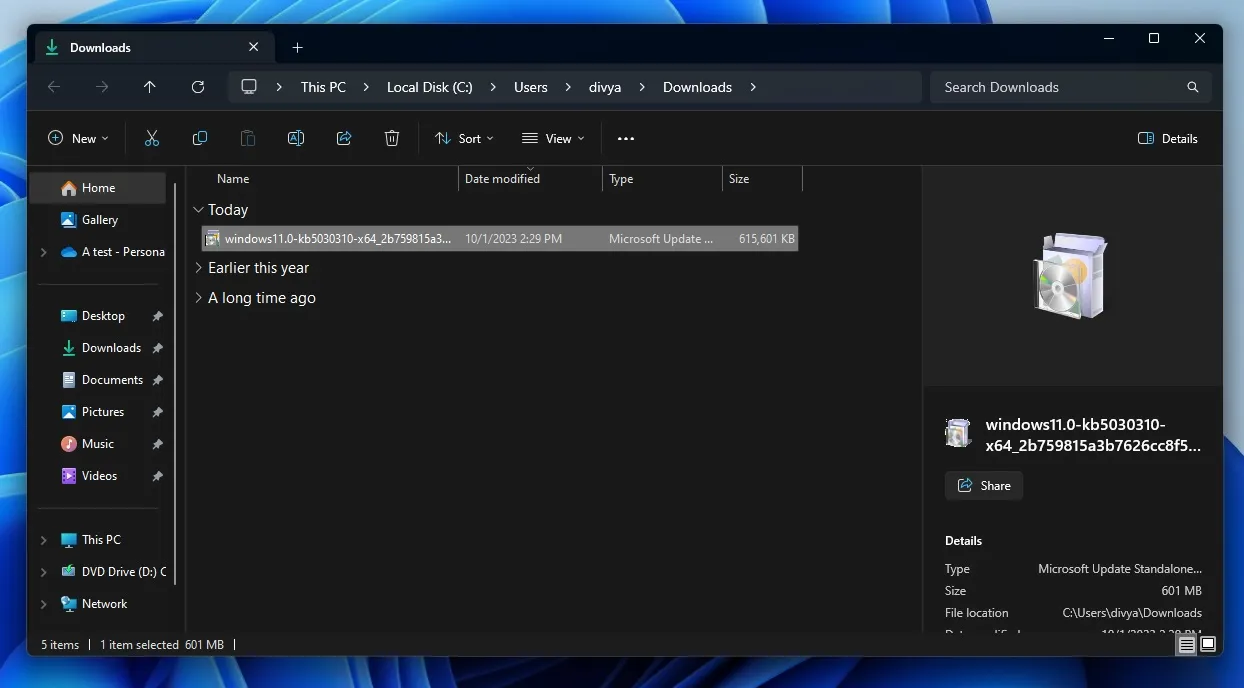
- Appuyez deux fois sur le fichier .msu pour ouvrir le programme d’installation.
- Cliquez sur « Oui » lorsque vous y êtes invité par le contrôle de compte d’utilisateur (UAC) .
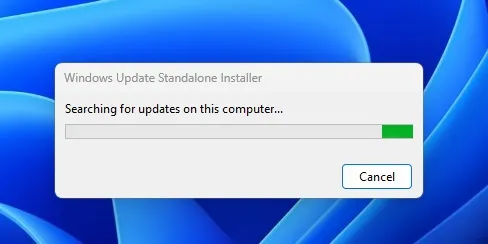
- Le programme d’installation de Windows Update exécutera la configuration système requise et les vérifications de compatibilité et appliquera la mise à jour.
Si vous ne souhaitez pas rechercher les mises à jour à l’aide de Windows Update, déconnectez la connexion Wi-Fi ou Ethernet et forcez le programme d’installation de Windows Update à appliquer le correctif immédiatement.
Une fois l’installation de la mise à jour terminée, vous pouvez activer les fonctionnalités cachées de Moment 4 en suivant ces étapes :
- Ouvrir les paramètres
- Cliquez sur Windows Update .
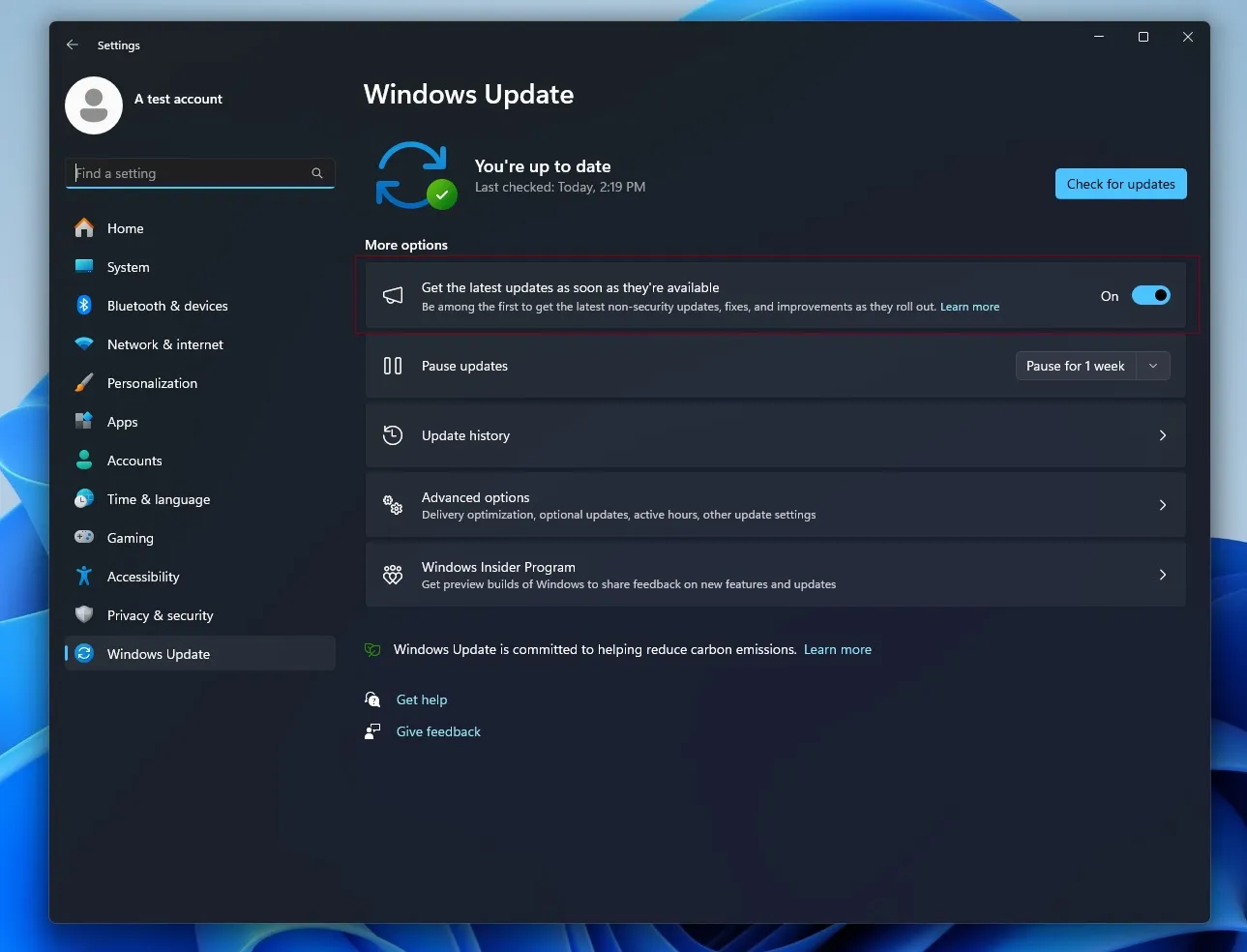
- Activez l’option « Obtenez les dernières mises à jour dès qu’elles sont disponibles ».
- Cliquez sur le bouton « Rechercher les mises à jour ».
- Téléchargez les mises à jour disponibles et cliquez sur Redémarrer maintenant .
Quoi de neuf dans la mise à jour Windows 11 du 26 septembre
La mise à jour de Windows 11 du 26 septembre comporte de nombreuses nouvelles fonctionnalités, notamment Microsoft Copilot, un explorateur de fichiers repensé, Windows 365 Switch, une nouvelle page d’accueil dans Paramètres, etc.
Windows Copilot est situé sur la barre des tâches avec le bouton « Copilot », et les utilisateurs peuvent sélectionner le bouton ou appuyer sur Win + C.
Il convient de noter que Copilot utilise un compte Microsoft et que vos données sont synchronisées partout où Copilot ou Bing sont disponibles, y compris Bing.com ou Bing Chat dans le navigateur Edge.
Lorsque vous cliquez sur le bouton Copilot, il apparaîtra sur le côté droit de l’écran et ne chevauchera pas le contenu. L’écran est automatiquement ajusté pour libérer de l’espace pour Copilot, qui fonctionne comme un assistant virtuel alimenté par l’IA pour Windows 11, et il peut modifier le thème et les paramètres, résumer une page Web et bien plus encore.
Menu Démarrer et barre des tâches
Vous pouvez désormais survoler les éléments ou les recommandations dans le menu Démarrer pour un aperçu rapide, également appelé « avis enrichi ». Par exemple, vous pouvez survoler une image pour voir son aperçu rapide, mais rappelez-vous que cette fonctionnalité ne fonctionne pas avec la plupart des types de fichiers.
Vous pouvez partager rapidement les fichiers cloud sur votre réseau si vous cliquez avec le bouton droit sur les fichiers cloud.
Microsoft ajoute un nouveau mélangeur de volume aux paramètres rapides, anciennement connu sous le nom de zone Action Center. Le nouveau mélangeur de volume est similaire au mélangeur de volume classique ou existant qui vous permet de gérer l’audio de chaque application séparément, et il est également possible d’échanger des périphériques audio.
Explorateur de fichiers
L’Explorateur de fichiers bénéficie d’une actualisation significative de sa conception avec un nouveau « Accueil » qui utilise WinUI et Microsoft 365 pour recommander des fichiers dans une présentation carrousel. Cependant, cela ne fonctionne que lorsque votre système d’exploitation est connecté à Windows à l’aide d’un compte Azure AD.
Si vous n’aimez pas cette fonctionnalité, vous pouvez la désactiver et afficher les dossiers épinglés à la place.
De plus, Microsoft déploie un nouveau volet de détails dans l’Explorateur de fichiers qui vous aide à en savoir plus sur le contenu et l’activité des fichiers, et il est particulièrement utile si vos fichiers sont synchronisés avec Microsoft 365.
Une autre nouvelle fonctionnalité est la Galerie dans l’Explorateur de fichiers, qui fonctionne comme l’application Microsoft Photos.
Il y a plusieurs autres améliorations dans la mise à jour, mais les fonctionnalités mises en évidence ci-dessus sont les changements les plus importants de Moment 4.



Laisser un commentaire